Google 캐시에 대해 알아야 할 모든 것
게시 됨: 2020-05-20Google이 크롤러 봇을 사용하여 웹사이트를 탐색하고 콘텐츠를 스캔한다는 사실을 알고 계실 것입니다. 하지만 Google이 웹사이트를 크롤링하지 않는다는 사실을 알고 계셨습니까?
IT 거물은 또한 스캔한 모든 사이트를 서버의 데이터베이스에 기록하고 저장합니다. 이 데이터베이스를 Google Cache라고 하며 오늘 자세히 살펴보겠습니다.
Google 캐시란 무엇입니까?
우리가 액세스할 수 있는 모든 웹사이트는 원격 서버에 저장됩니다. 사용자에게 검색 결과를 제공하기 위해 Googlebot은 웹사이트를 방문하고 콘텐츠를 크롤링하고 색인을 생성해야 합니다.
그러나 Google은 한 가지 작업을 더 수행합니다. 어떤 이유로든 라이브 페이지를 사용할 수 없는 경우를 대비하여 모든 웹페이지의 스냅샷을 찍어 백업으로 유지합니다. Google은 수백만 개의 사이트를 백업으로 보관하며 이 통합 데이터베이스를 Google 캐시라고 합니다.
이 연습은 사용자 경험을 개선했습니다. 예를 들어 관심 있는 검색 결과가 있지만 현재 사용할 수 없는 경우(삭제, 오프라인 등) Google 캐시를 통해 웹 페이지에 액세스할 수 있습니다.
Google 검색 결과 페이지를 살펴보면 검색 결과에 실제로 SERPS에 첨부된 웹사이트의 스냅샷이 있음을 알 수 있습니다. Google은 알고리즘이 Google 캐시의 관련 페이지에 연결된 링크와 함께 검색 결과를 반환하도록 플랫폼을 최적화했습니다.
캐싱 시스템이 크롤링 및 인덱싱 시스템과 완전히 분리되어 있다는 사실을 고려할 때 매우 놀라운 일입니다.

예를 들어 google Cache 를 입력하면 약 458,000,000개의 결과 를 얻을 수 있으며 각 결과에는 Google Cache의 라이브 페이지 및 페이지에 대한 링크가 함께 제공됩니다.
Google은 Google 캐시를 정기적으로 업데이트합니다. 디자이너가 사이트를 변경하면 Google이 웹사이트의 스냅샷을 업데이트하지 않는 한 Google 캐시에 표시되지 않습니다.
웹 사이트를 캐시하는 것이 중요한 이유는 무엇입니까?
웹사이트는 항상 변화하고 있습니다. 대부분의 변경 사항은 사용자 경험 및 대상 고객과의 관련성 측면에서 사이트를 개선 하려는 웹 사이트 소유자의 마케팅 노력 의 결과입니다.
그러나 의도적으로 사이트의 정보를 변조하는 해커 또는 치명적인 데이터 오류를 초래하는 예기치 않은 상황과 같은 다른 주범이 있습니다.
다음은 사이트를 캐시하는 것이 중요한 몇 가지 이유입니다.
삭제된 웹페이지
일부 사이트 소유자는 전체 웹 페이지를 삭제하며 사용자는 이 페이지에 있던 정보가 필요할 수 있습니다. Google Cache 덕분에 사람들은 라이브 웹사이트에서 오래 전에 사라진 웹페이지에 계속 액세스할 수 있습니다.
인터넷에서 페이지 로딩 속도 향상
웹사이트 방문자에게 캐시된 데이터를 제공하면 사용자 요청과 서버 사이의 시간이 단축됩니다. 이 작업으로 인해 로딩 시간이 빨라지며, 이는 예를 들어 검색 순위를 높이는 데 중요합니다. WordPress(모든 웹사이트의 35%)를 사용하는 경우 이러한 플러그인을 확인하여 로딩 시간을 최적화 해야 합니다 .
또한 트래픽 급증은 서버 응답 시간을 늦추어 페이지 로딩 속도를 크게 높일 수 있습니다. 라이브 웹 페이지 대신 캐시된 데이터를 보내는 것이 이 문제를 극복하고 우수한 사용자 경험을 유지하는 가장 좋은 방법입니다.
편리한 백업
Google Cache는 모든 웹페이지를 안전한 위치에 보관하기 때문에 전체 사이트를 복구하는 데 도움이 됩니다. 물론 정기적으로 웹 사이트 백업을 만드는 것이 여전히 합리적입니다. 많은 시각적 콘텐츠를 관리하는 경우 DAM(디지털 자산 관리) 도구 를 사용하여 모든 시각적 자산을 한 곳에서 구성하는 것도 고려해야 합니다.
Google 캐시를 사용해야 하는 경우
모든 일에는 때와 장소가 있으므로 Google 캐시를 사용해야 하는 시기를 이해하는 것이 가장 좋습니다. 다음은 이 작업을 수행해야 하는 몇 가지 시나리오입니다.
지리적으로 차단된 콘텐츠 액세스
웹사이트는 다양한 이유로 지역 제한을 구현하는 경우가 많습니다. Google 캐시에는 경계가 없습니다. 사람들은 자신이 살고 있는 지역에서 원래 웹사이트에 액세스할 수 없는 경우에도 Google 캐시를 통해 자신이 좋아하는 웹 콘텐츠에 액세스할 수 있습니다. 이런 상황이 발생하면 Google Cache를 사용하여 지역 제한을 손쉽게 우회할 수 있습니다.
마지막 크롤링 날짜 확인
콘텐츠 노력의 결과는 검색 엔진 결과 페이지(SERP)에서 웹사이트 순위를 반영합니다. 그러나 웹사이트를 업데이트하고 새로운 콘텐츠를 업로드한다고 해서 즉각적인 결과를 얻을 수 있는 것은 아닙니다. Google은 먼저 웹사이트의 색인을 다시 생성해야 합니다. Google이 웹사이트를 마지막으로 색인을 생성한 시간을 확인하는 유일한 방법은 Google 캐시를 사용하는 것입니다. Google Search Console의 색인 범위 보고서에는 페이지를 마지막으로 크롤링한 시간과 이미 색인이 생성되었는지 여부에 대한 자세한 보고서가 있습니다.
또한 리치 스니펫을 생성하는 변경 작업을 수행하면 Google에서 웹사이트의 색인을 다시 생성하지 않는 한 웹사이트가 SERP에 표시되는 방식이 반영되지 않습니다. 업데이트가 언제 SERP에 표시되는지 알기 위해 마지막 인덱싱 날짜를 면밀히 주시해야 합니다.
분실 콘텐츠 액세스
손실된 콘텐츠는 삭제된 콘텐츠입니다. Google Cache는 액세스할 수 있는 편리한 방법을 제공하므로 사이트 소유자와 사용자 모두에게 희소식입니다. 어쨌든 호스팅 제공업체 가 웹사이트 백업을 유지하지 못하고 서버 오작동이나 해킹으로 인해 웹사이트가 삭제된 경우 Google Cache에서 원래대로 되돌릴 수 있습니다.

즐겨찾는 웹사이트가 더 이상 작동하지 않는다는 것을 발견한 사용자에게도 동일하게 적용됩니다. Google Cash 덕분에 공식 웹사이트에 더 이상 존재하지 않는 콘텐츠라도 돌아가서 즐겨찾는 콘텐츠를 탐색할 수 있습니다.
웹 사이트의 캐시된 버전에 액세스하는 방법
이제 Google Cache가 무엇인지, 왜 중요한지, 언제 사용해야 하는지 알았으므로 웹사이트의 캐시된 버전에 액세스하는 방법을 배울 차례입니다. 이를 수행하는 방법에는 여러 가지가 있으며 각 옵션 을 단계별로 안내해 드리겠습니다 .
Google을 통해 캐시된 웹 페이지에 직접 액세스
색인이 생성된 모든 웹페이지는 Google에서 직접 액세스할 수 있습니다. 가장 편리한 방법입니다. Google의 검색 상자에 검색어를 입력하고 검색 결과로 이동합니다. 웹사이트를 직접 검색하려면 검색어가 www.websitename.com 이어야 합니다 . 검색 결과에서 찾고 있는 웹사이트를 찾고 검색 결과 바로 옆에 있는 작은 회색 화살표를 클릭한 다음 캐시됨 을 선택합니다 .
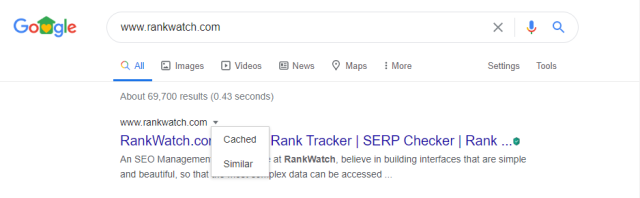
캐시된 Google 을 클릭하면 Googlebot이 색인을 생성한 최신 버전의 웹사이트가 제공됩니다.
캐시된 웹 페이지 보기의 세 가지 유형( 전체 버전 , 텍스트 전용 버전 및 소스 보기 ) 중에서 선택할 수 있는 옵션이 있습니다 .

정식 버전 을 클릭 하면 캐시된 페이지의 렌더링된 보기를 볼 수 있습니다. 텍스트 전용 버전 은 CSS를 제외하고 이미지 없이 웹페이지를 표시하는 반면, 소스 보기 는 Googlebot이 선택한 HTML 코드를 볼 수 있습니다.
Google 크롬 브라우저 사용
Google 크롬 웹 브라우저에서 직접 Google 캐시에 액세스할 수 있습니다. Google 크롬을 열고 다음 주소 캐시를 입력합니다.www.websitename.com .

이 작업을 사용하면 검색 결과를 거치지 않고도 즐겨찾는 웹 사이트 또는 자신의 웹 사이트의 캐시된 버전에 직접 액세스할 수 있습니다.
Google 크롬 플러그인 사용
Web Cache Viewer와 같은 여러 Google Chrome 플러그인을 사용하면 이동 중에 웹페이지의 캐시된 버전에 액세스할 수 있습니다. 먼저 Chrome에 추가해야 합니다. 간단합니다. Chrome에 추가를 클릭하기만 하면 됩니다 .
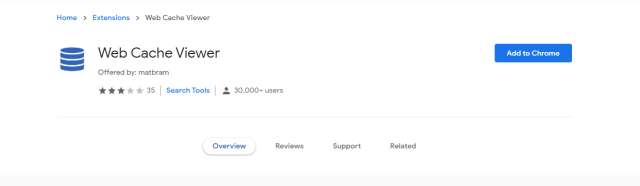
탐색하는 동안 웹 페이지의 아무 곳이나 마우스 오른쪽 버튼으로 클릭하고 웹 캐시 뷰어 > Google 캐시 아카이브를 선택하여 Google에서 색인을 생성한 페이지의 최신 버전을 볼 수 있습니다.
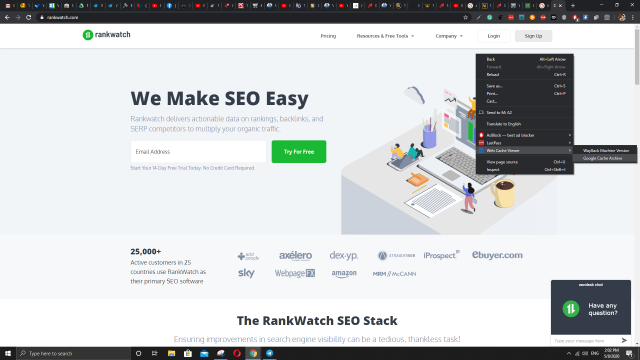
다양한 웹 아카이브 탐색
이것은 당신을 놀라게 할 수 있지만 Google은 웹 페이지를 보관하는 유일한 기업이 아닙니다. 전 세계의 다양한 웹 아카이빙 이니셔티브가 현재 동일한 작업을 수행하고 있습니다. Google만큼 업데이트 및 크롤링과 일치하지 않을 수 있지만 삭제되거나 지리적으로 차단된 웹 페이지 콘텐츠에 액세스해야 할 때 귀중한 리소스로 여전히 가치가 있음을 증명할 수 있습니다.
수십 개의 웹 아카이빙 이니셔티브가 있으며 여기에 모두 나열할 수는 없습니다. 다음은 몇 가지 추가 예입니다.
- EU 웹 아카이브
- 인터넷 아카이브의 웨이백 머신
- 임기 종료 웹 아카이브
결론
Google Cache는 마음대로 사용할 수 있는 강력한 리소스입니다. 삭제된 콘텐츠에 액세스하고, 지역 제한을 우회하고, 색인이 생성된 페이지를 웹사이트의 백업으로 사용하거나, 마케팅, 콘텐츠 및 SEO 노력을 점검 하는 데 도움이 될 수 있습니다 . 보시다시피 Google Cache 외에 사용할 수 있는 다른 웹 보관 이니셔티브도 있습니다.
